カスタムドメイン名をTilda ウェブサイトに接続するには、2つの方法があります:ドメインをTilda のNSサーバーに転送する方法と、ドメインレジストラのアカウントにAタイプレコードを追加する方法です。ドメイン管理をTilda に移管する場合、レコードはTilda によって管理され、IPアドレスは自動的に割り当てられます。
どの選択肢を選ぶべきか?
Tilda のNSサーバーを指定してドメイン転送を行うと、システムが自動的にウェブサイトに最適なIPアドレスを割り当てることができます。これにより、サブドメインを作成して他のTilda プロジェクトに使用したり、サードパーティ・サービス用の TXT レコードを作成したり、カスタム・ドメインのメールアドレスを設定するための MX レコードを作成したりすることができます。
ドメインに追加のAタイプレコードを追加する必要がある場合(たとえば、サードパーティのサービスをサブドメインで動作させたい場合)、レジストラのウェブサイトでAタイプレコードを手動で指定します。 以下の通り.
Tilda のNSサーバーにドメイン管理を移行する方法
ドメイン管理をTilda 、ドメインレジストラのアカウントに以下のNSレコードを追加します:
変更には最大24時間かかる場合があります。
- ns1.tildadns.com
- ns2.tildadns.com
変更には最大24時間かかる場合があります。
DNSが更新されたら、Tilda のドメインレコード管理を開く。これを行うには、サイト設定 → ドメインでドメイン名を指定し、その接続を確認します。NSサーバーが正しければ、「DNS is managed onTilda.Go to domain management "メッセージが表示され、ドメインが接続されます。
このメッセージのリンクをクリックし、ドメインを管理します。
このメッセージのリンクをクリックし、ドメインを管理します。

ドメインコントロールパネルが開きます。ここでは、ドメインメールの設定、TXTレコードの追加、サブドメインの追加ができます。メインドメインでウェブサイトを開くために必要なレコードは自動的に作成されます。
サブドメイン、MXレコード、TXTレコードを追加する方法については、詳細ガイド「How To Manage DNS OnTilda.」を参照してください。
Aタイプレコードを追加してドメインを接続する方法
ドメイン名またはURLは、インターネット上でウェブサイトを見つけるために使用されるウェブサイトのアドレスです。独自ドメインを接続したい場合(つまり、http://mysite.com のようなカスタムアドレスを使用してウェブサイトを開きたい場合)は、以下の3つのステップを完了します:
ドメイン名の購入
ドメインの空き状況を確認し、信頼できるレジストラから新しいドメインを登録する。ドメインレジストラはたくさんあります。"ドメイン名購入 "でググれば見つけることができます。ドメイン名の購入方法
のサイト設定でドメイン名を設定する。Tilda
サイト設定 → ドメイン でドメイン名を指定し、変更を保存します。あなたのウェブサイトに最適なAタイプレコードのIPアドレスが表示されますので、レジストラ側でこれらのレコードを追加してください。
レジストラのウェブサイトで、ドメインレコードを追加する。
ドメインのDNSゾーンを検索し、サイト設定→ドメインで表示されるIPアドレスを指すAタイプレコードを追加します。レジストラ側でレコードを指定する方法はこちら
GoDaddyでのドメイン接続詳細ガイド
Namecheapでのドメイン接続詳細ガイド
Google Domainsでのドメイン接続詳細ガイド
Bluehostでのドメイン接続詳細ガイド
Domain.comでのドメイン接続詳細ガイド
GoDaddyでのドメイン接続詳細ガイド
Namecheapでのドメイン接続詳細ガイド
Google Domainsでのドメイン接続詳細ガイド
Bluehostでのドメイン接続詳細ガイド
Domain.comでのドメイン接続詳細ガイド
Tilda
サイト設定 → ドメイン を開き、ドメイン名を指定します。ドメイン」タブが見つからない場合は、「ページ設定」ではなく「サイト設定」を表示していることを確認してください。変更を保存します。
サイト設定 → ドメイン を開き、ドメイン名を指定します。ドメイン」タブが見つからない場合は、「ページ設定」ではなく「サイト設定」を表示していることを確認してください。変更を保存します。
ドメインがまだ接続されていない場合は、後述のように追加する必要があるAタイプレコードのIPアドレスが表示されます。ガイドを使用してすでにすべて完了している場合は、DNSが更新中である可能性が高く、これには最大24時間かかることがあります。
レジストラのウェブサイトでAタイプレコードを追加する方法
メインドメインのAタイプレコードを追加する必要があります。ドメインのコントロールパネル(「DNS管理」と呼ばれることが多い)で行うことができます。
メインドメインのAタイプレコードを追加する必要があります。ドメインのコントロールパネル(「DNS管理」と呼ばれることが多い)で行うことができます。
レジストラがデフォルトでDNSサーバーを提供していない場合は、Tilda DNSサーバーを使用してください。 詳細ガイド
プライマリドメインの場合
例えば、mysite.com
1.ドメインコントロールパネルにログインする。
2. ドメイン設定で、DNSレコードを追加するタブまたはセクションを見つける。
3. Aタイプレコードを追加し、サイト設定→ドメインに表示されているIPアドレスを貼り付ける。
例えば、mysite.com
1.ドメインコントロールパネルにログインする。
2. ドメイン設定で、DNSレコードを追加するタブまたはセクションを見つける。
3. Aタイプレコードを追加し、サイト設定→ドメインに表示されているIPアドレスを貼り付ける。
プライマリドメインに他のAタイプレコードがある場合は、それらを削除してください。1つのドメインに対してAタイプレコードは1つしか持てません。
サブドメインの場合
例えば、sub.mysite.com または www.mysite.com
ドメイン設定で、Aタイプレコードを追加し、サイト設定 → ドメインに表示されているIPアドレスを貼り付けます。
例えば、sub.mysite.com または www.mysite.com
ドメイン設定で、Aタイプレコードを追加し、サイト設定 → ドメインに表示されているIPアドレスを貼り付けます。
重要: ワイルドカードAタイプレコードやCNAMEレコードの追加は避けるべきである。このようなレコードは通常、*シンボルで始まる(またはサブドメイン名/"Host "フィールドにこの値がある)。例えば、
*.example.com A 1.1.1.1.1。
*.example.com A 1.1.1.1.1。
すべての変更には3時間から24時間かかる。
レコードが有効化されている場合、すべてが正しく、サイト設定 → ドメインでドメインが接続されていることがわかります。この場合、すべてのページを公開し、ウェブサイトやページへのアクセスを制限していなければ、ウェブサイトはすでにドメインを使用しています。
人気ドメイン登録業者のためのガイド
登録機関が記載されていない場合は、ガイドを追加できるようにフォームにご記入ください。
こんにちは、Tilda チーム、私のレジストラのためのステップバイステップガイドを追加してください。ありがとうございます。
ご質問やお困りのことがありましたら、お気軽にお問い合わせください。
